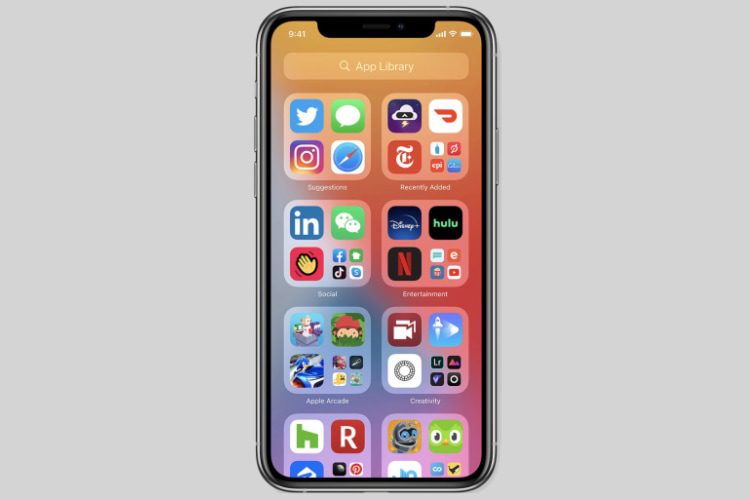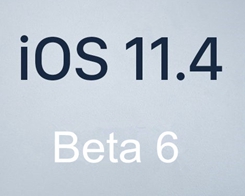Cara memeriksa layar tepat waktu di Windows 11
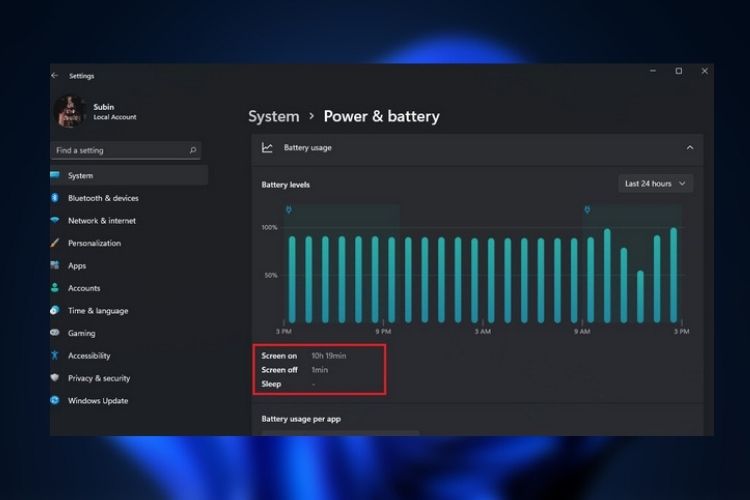
Microsoft telah merombak total antarmuka pengguna dan memperkenalkan banyak fitur baru di Windows 11, termasuk taskbar terpusat baru, Microsoft Store baru dengan dukungan aplikasi Android, dll. Raksasa Redmond juga telah memperkenalkan grafik baterai untuk membantu pengguna memeriksa penggunaan baterai di Windows 11. Dalam penggunaan baterai, Anda sekarang memiliki opsi untuk memeriksa waktu layar, waktu layar mati dan waktu tidur, seperti yang biasa Anda lakukan smartphones. Sekarang, jika Anda telah meningkatkan ke Windows 11 kata Windows 10, ini adalah bagaimana Anda dapat memeriksa layar Anda tepat waktu di Windows 11.
Periksa layar tepat waktu di Windows 11 (tahun 2021)
Periksa layar tepat waktu di Windows 11 cukup sederhana. Ini tidak seperti bergerak mundur Windows 10 menu mulai dan kustomisasi bilah tugas, Anda tidak perlu berusaha keras untuk melihat layar tepat waktu di OS Microsoft terbaru. Ini adalah cara memeriksa layar tepat waktu Windows 11 buku catatan dalam langkah sederhana.
Langkah-langkah untuk memeriksa layar tepat waktu di Windows 11
1. Buka aplikasi Pengaturan di Windows 11 dan pergi ke “Daya dan baterai“Di tab Sistem.
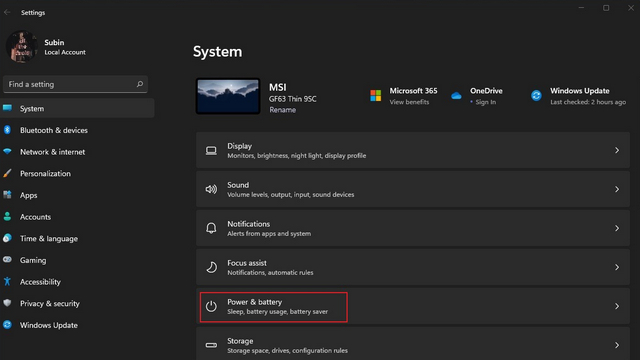
2. Dalam pengaturan Baterai, perluas bagian “Penggunaan Baterai” dengan mengkliknya. Anda akan menemukan opsi Penggunaan Baterai di bawah kontrol “Penghemat Baterai”.
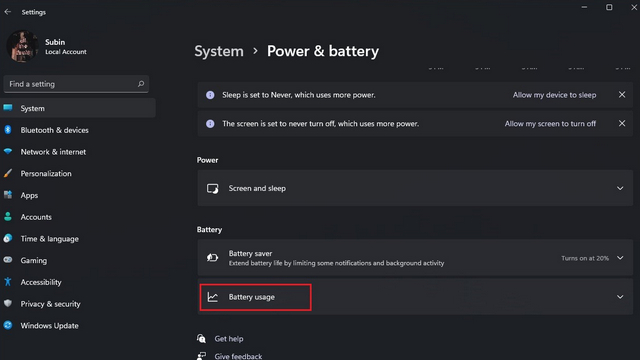
3. Di sini Anda akan melihat grafik yang menunjukkan penggunaan baterai PC Anda selama 24 jam terakhir. Anda dapat mengarahkan kursor ke setiap bilah untuk melihat persentase baterai yang tepat untuk jam tertentu. Tepat di bawah grafik Anda akan melihat layar tepat waktu, waktu layar mati dan total waktu tidur.
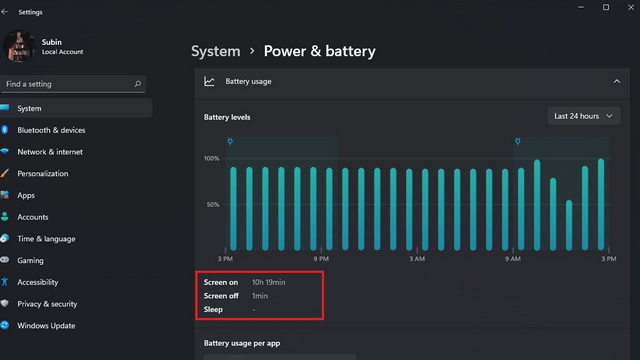
4. Anda juga dapat melihat layar aktif, layar mati, dan waktu tidur rata-rata selama tujuh hari terakhir dari halaman ini. Switch buka “Pilihan 7 tanggal terakhir” dari menu tarik-turun di sebelah kanan judul “Level baterai” untuk mengakses penggunaan rata-rata Anda.
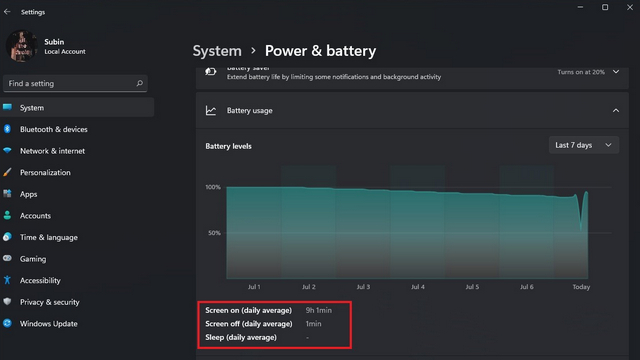
Periksa penggunaan baterai per aplikasi di Windows 11
1. Selain layar ketepatan waktu, Anda juga dapat melihat penggunaan baterai untuk setiap aplikasi di halaman ini. Dengan cara ini, Anda dapat dengan mudah menyingkirkan aplikasi yang menguras baterai Anda. Windows 11 juga memungkinkan Anda mengurutkan berdasarkan aplikasi yang digunakan, aplikasi yang berjalan di latar belakang, dan berdasarkan nama.
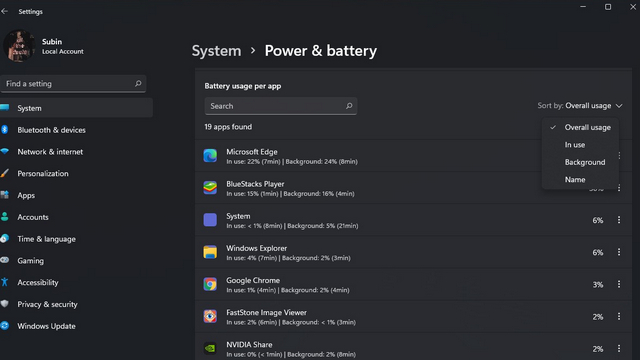
2. Anda juga dapat memeriksa penggunaan baterai dari aplikasi tertentu di sini. Cukup ketik nama aplikasi yang ingin Anda ketahui cara menggunakannya di kotak pencarian. Anda kemudian akan melihat penggunaan baterai saat aplikasi sedang digunakan dan di latar belakang, beserta durasinya.
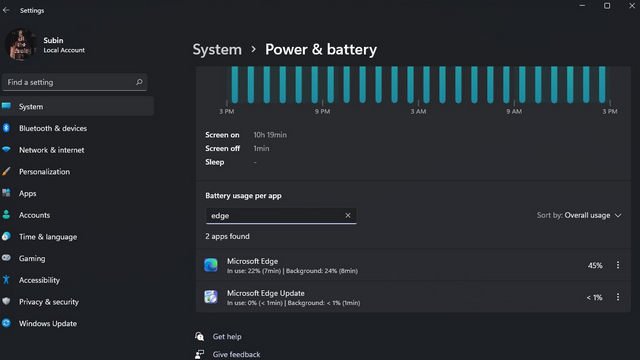
Fitur penggunaan baterai baru ini, bersama dengan informasi waktu layar yang mendetail, dapat berguna untuk Windows 11 pengguna laptop dan notebook ARM. Jika masa pakai baterai berkurang, mereka sekarang dapat membuka pengaturan “Penggunaan Baterai” untuk melihat aplikasi mana yang menghabiskan baterai dan mengambil tindakan yang sesuai.
Periksa detail penggunaan baterai di Windows 11
Jadi begitulah cara Anda dapat memeriksa layar tepat pada waktunya Windows 11. Jika Anda belum mencoba Windows 11, kami sarankan Anda untuk bergabung Windows Program internal dan coba. Jika Anda tidak menyukai pengalaman itu, Anda selalu dapat memilih untuk kembali Windows 10 kata Windows 11. Atau, jika Anda sedang menunggu PC Anda menerimanya Windows Perbarui 11, lihat sekali lagi yang terbaik Windows 11 fitur untuk mengetahui apa yang diharapkan.